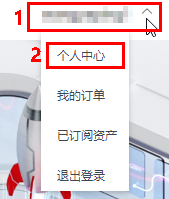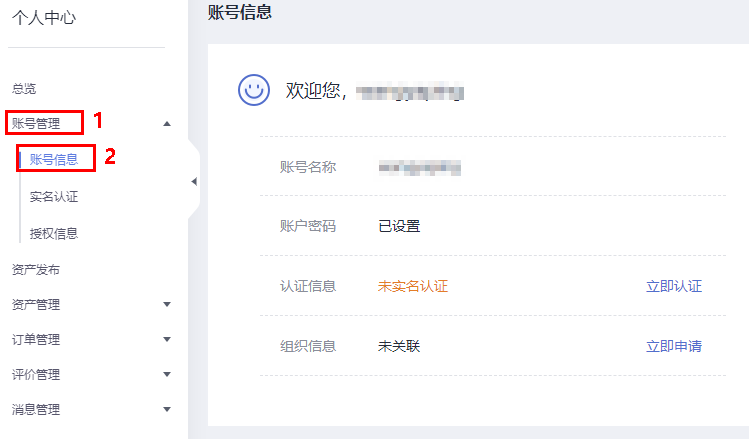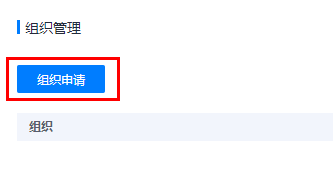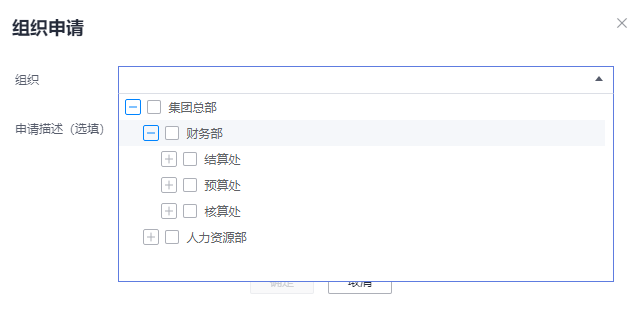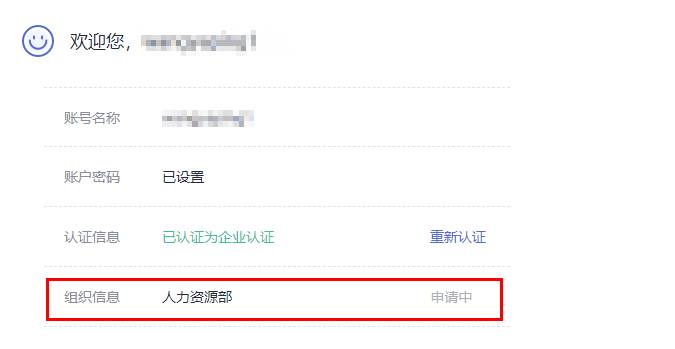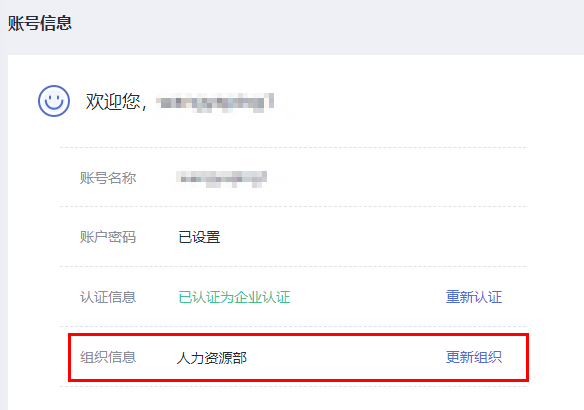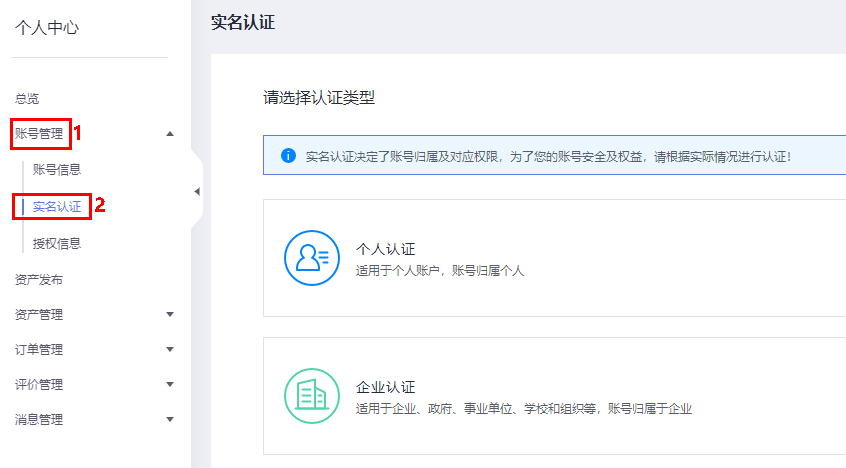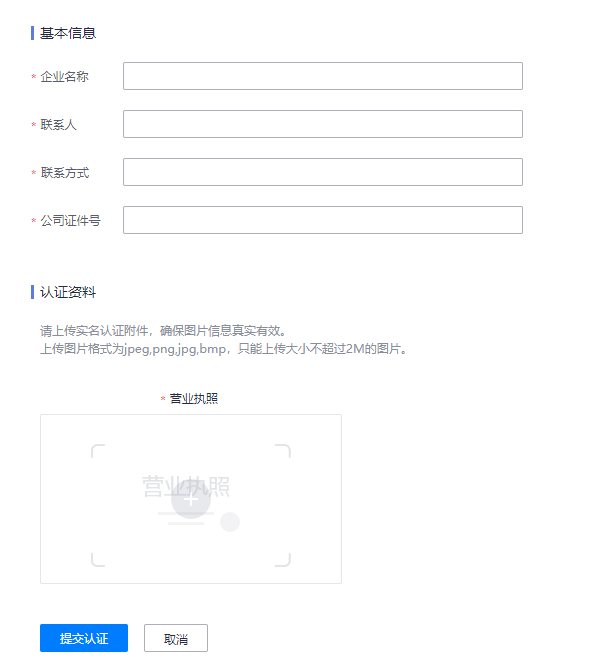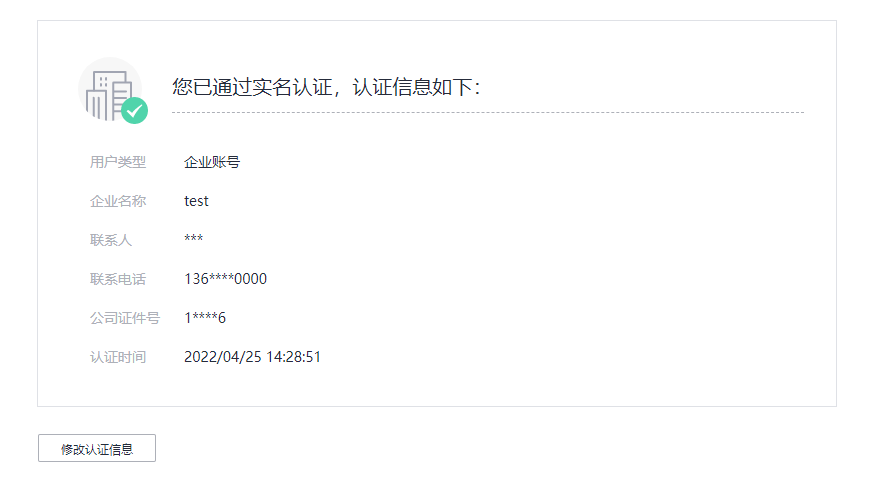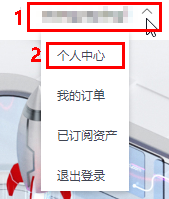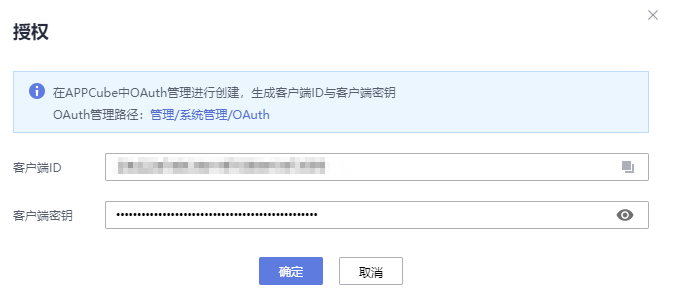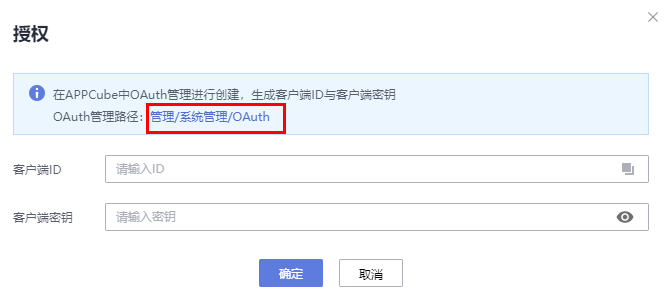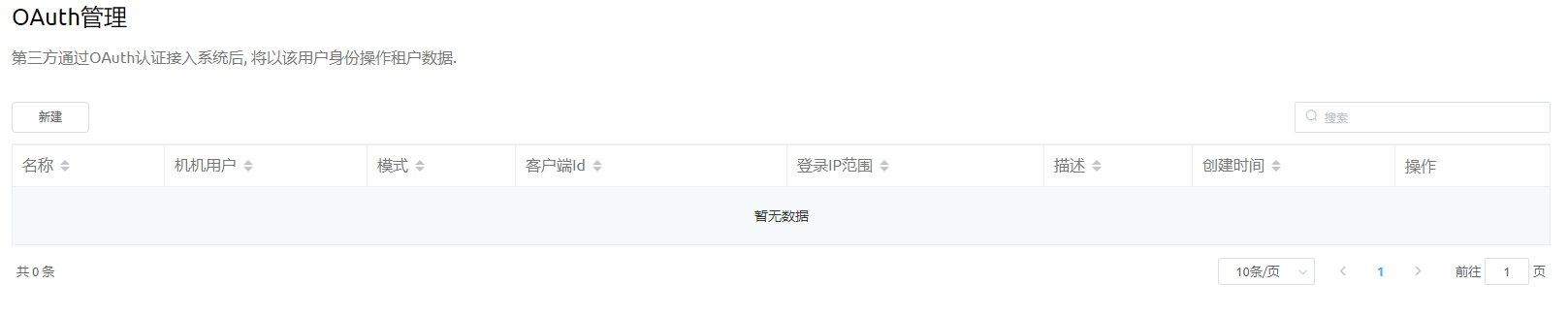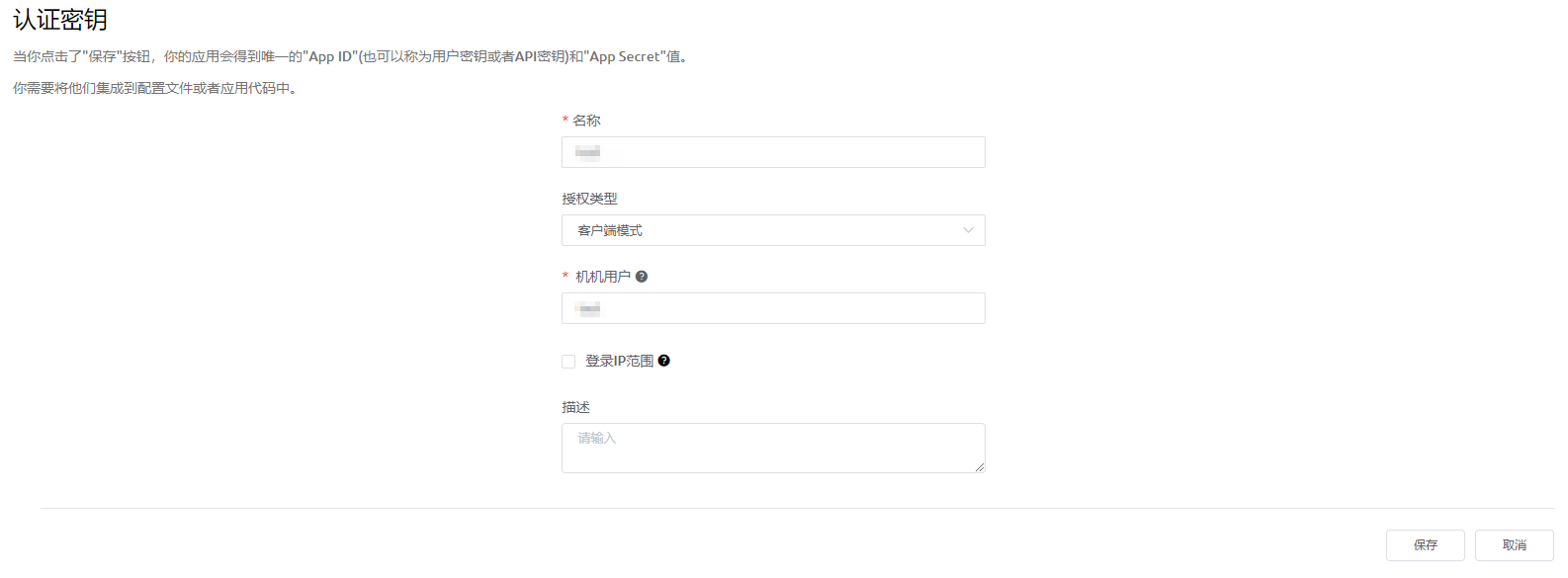账号管理
用户可以对账号信息进行管理,实名认证和授权。
账号信息管理
用户可以查看账号信息,申请重新认证或重新申请所属的组织。
- 登录ISDP+开发中心。
- 如图1所示,鼠标放置到右上角账号名区域,选择“个人中心”。
- 如图2所示,选择“账号管理 > 账号信息”。
- 单击“立即认证”或“重新认证”,系统跳转到实名认证界面,实名认证请参见实名认证。
- 立即认证:未认证或未认证成功的用户,显示的是“立即认证”。
- 重新认证:已认证成功的用户,显示的是“重新认证”。
- 单击“立即申请”或“更新组织”,进入组织管理界面,如图3所示。
用户在组织中可以查看到自己所属的组织,或者用户所属组织有变动时,可以通过组织管理页面,申请或变更组织,从而拥有到对应组织角色对应的权限。

组织由开发中心管理员在开发中心控制台的“系统管理 > 组织管理”中配置,开发中心管理员可以为组织分配角色,给组织分配角色后,组织对应的用户则拥有角色对应的权限。
当前根据组织层级进行权限控制暂未实现。
实名认证
用户可以在实名认证页面进行个人认证或企业认证。用户个人认证后可以根据需要升级为企业认证,但是企业认证后不可以改为个人认证。
- 登录ISDP+开发中心。
- 如图8所示,鼠标放置到右上角账号名区域,选择“个人中心”。
- 如图9所示,选择“账号管理 > 实名认证”。
- 单击“个人认证”,如图10所示,根据页面提示填写认证信息,单击“提交认证”。
当开发中心管理员审批通过后,可以查看到审批结果,如图11所示。
用户也可以更新认证。实名认证变更生效(审批通过)之前,原实名认证主体信息仍然有效。
- 认证信息修改后需要重新审批。
- 用户可以根据需要升级为企业认证,但是个人认证升级为企业认证的操作不可逆, 请谨慎选择。
- 单击“企业认证”,如图12所示,根据页面提示填写认证信息,单击“提交认证”。
当开发中心管理员审批通过后,可以查看到审批结果,如图13所示。
授权信息管理

在授权之前,需要确认授权的来源信息是否已配置,如果没有需要联系开发中心管理员在开发中心控制台“系统管理 > 来源管理”中新增来源信息。
授权,是指配置资产安装部署位置或资产来源位置的授权。对于资产订阅者,可以将资产安装部署到授权的位置中;对于资产发布者,可以从配置了授权的来源位置中获取资产上传到资产货架。
如果未提前配置授权信息,在后续安装部署或者上传资产时,会要求授权配置,进行授权操作后,再安装部署或者上传资产。
用户可以查看系统所有的来源信息以及该来源的授权情况,用户可以申请授权、修改授权或取消授权。
- 登录ISDP+开发中心。
- 如图14所示,鼠标放置到右上角账号名区域,选择“个人中心”。
- 如图15所示,选择“账号管理 > 授权信息”。
- 单击来源对应的“操作”列的“授权”或“修改授权”,如图16所示,配置授权信息,单击“确定”。

- 对于未授权的,用户可以单击来源对应的“操作”列的“授权”;如果需要修改授权,单击来源对应的“操作”列的“修改授权”。
- 对于已授权需要取消授权的,用户可以单击来源对应的“取消授权”,在弹出的提示窗口中单击“是”取消某个资产来源的授权。取消授权后,如果有需要,用户可以重新授权。
- 配置的授权信息客户端ID和客户端秘钥为AppCube中OAuth管理中创建生成的客户端ID和客户端秘钥,具体获取方法请参见相关参考。